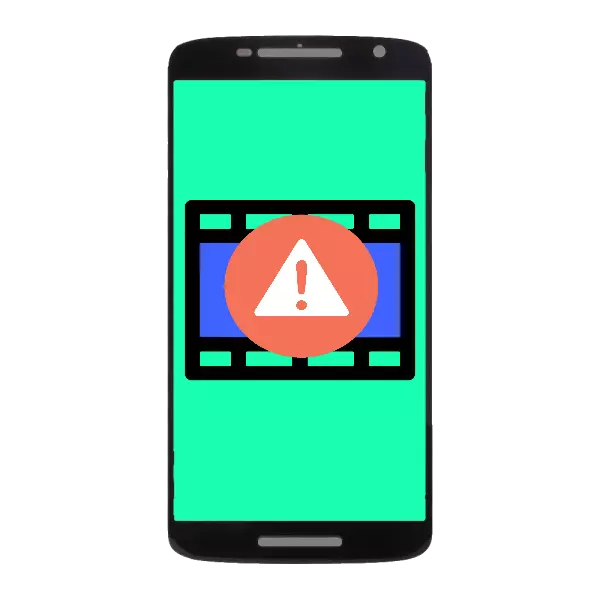
Urządzenia z Androidem są często używane jako gracze multimedialne, w tym do oglądania filmów. W poniższym artykule chcemy powiedzieć, co zrobić, jeśli wideo nie jest reprodukowane.
Eliminacja odtwarzania wideo online
Błędy z przesyłaniem strumieniowym odtwarzaniem wideo mogą wystąpić z dwóch powodów: nieobecność w programie Adobe Flash Player lub awarię w graczu gracza online.Przyczyna 1: bez flash gracza
Prawie wszystkie popularne zasoby do odtwarzania wideo online zostały już przełączone na Graczy HTML5, wygodniejsze i mniej zasobów-intensywne niż Adobe Flash Player. Jednak w niektórych miejscach składnik ten jest nadal używany. Jeśli problem jest rozwiązany na komputerze bardzo prosty, to wszystko jest bardziej skomplikowane z Androidem.
Faktem jest, że oficjalne wsparcie tej technologii w Androidzie jest zakończone z czasów KitKat 4.4, a wniosek o pracę z nim jest usuwany z Google Play Rynek nawet wcześniej. Jednak można pobrać narzędzie źródłowe innych firm w formacie APK i zainstalować w telefonie lub tablecie. Jednakże, z dużym prawdopodobieństwem prawdopodobieństwa, nie wystarczy - będziesz musiał pobrać przeglądarkę internetową z obsługą Flash. Najwygodniejsze jest użycie przeglądarki Dolphin.
Pobierz Browser Dolphin.
Aby włączyć wsparcie flash technologii, wykonaj następujące czynności:
- Uruchamiając Dolphin, wprowadź menu aplikacji. Można to zrobić, naciskając trzy punkty na górze po prawej stronie lub przycisku "Menu" na urządzeniu.
- W oknie podręcznym wybierz Ustawienia, klikając ikonę przekładni.
- Na karcie Ogólne przewiń listę w dół do bloku "Zawartość WWW". Stuknij "Flash Player".
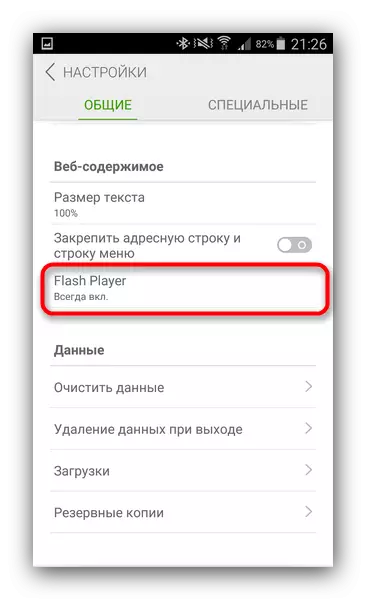
Zaznacz opcję "Zawsze włącznie".
- Kliknij zakładkę "Special", przewiń do "Zawartość WWW" i aktywuj opcję "Tryb gry".
- Możesz przejść do swoich ulubionych witryn i oglądać wideo: Odtwarzanie strumieniowe powinno zarobić.
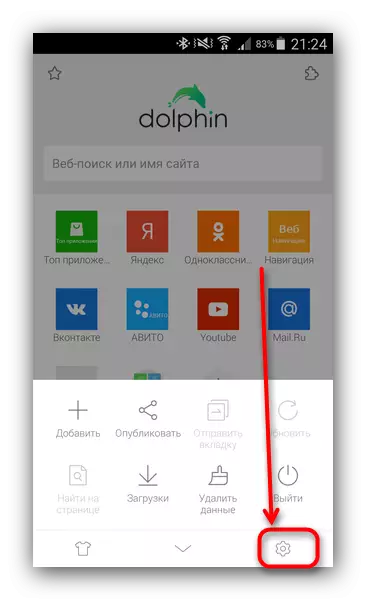
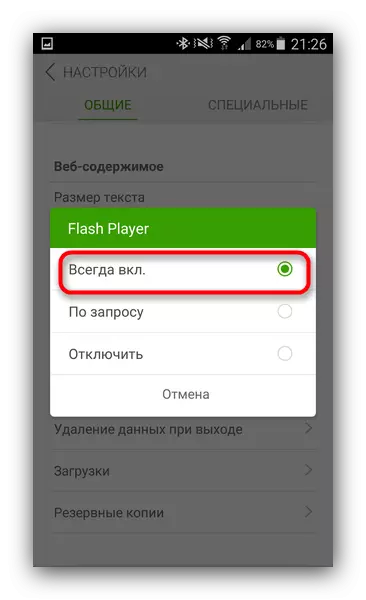
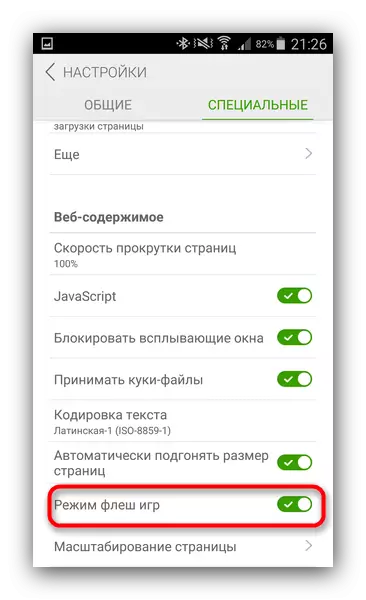
Jeśli z jakiegoś powodu nie chcesz instalować na swoim odtwarzaczu Flash, problem może rozwiązać przeglądarkę Puffina.
Prześlij przeglądarkę Puffina
W nim funkcja przetwarzania i dekodowania wideo Flash pobiera usługę w chmurze, ponieważ instalacja osobnej aplikacji nie jest potrzebna. Żadna dalsza konfiguracja nie jest również potrzebna. Jedyną wadą takiego rozwiązania można uznać za obecność wersji płatnej.
Przyczyna 2: Problemy z wbudowanym odtwarzaczem (tylko Android 5.0 i 5.1)
Aktualizacja do piątej wersji przyniosła wiele zmian w Androidzie. Internetowy odtwarzacz wideo został w tym aktualizowany: AwesomePlayer miejsce obecnie w systemie od czasu 2,3 Gingerbread, NuPlayer przyszedł do niesamowitego gracza. Jednak w tej wersji ten gracz oparty na technologii HTML5 jest niestabilny, ponieważ domyślna stara wersja jest aktywna. Ze względu na konflikt składników może działać nieprawidłowo, dlatego ma sens, aby spróbować przełączyć się na nowy gracz.
- Uzyskaj dostęp do ustawień programisty na urządzeniu.
Czytaj więcej: Jak włączyć tryb programisty
- Przejdź do "Ustawienia programisty".
- Przewiń listę. W tym w bloku "Media" znajdź przedmiot "NUPlayer". Połóż pole wyboru naprzeciwko. Jeśli przedmiot jest aktywny, wręcz przeciwnie, wyłącz go.
- Aby uzyskać większą wydajność, możesz ponownie uruchomić smartfon lub tablet.
- Po ponownym uruchomieniu, przejdź do przeglądarki i spróbuj odtwarzać wideo. Najprawdopodobniej problem zniknie.
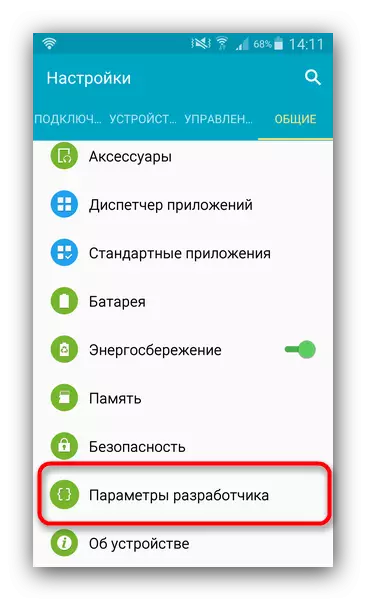
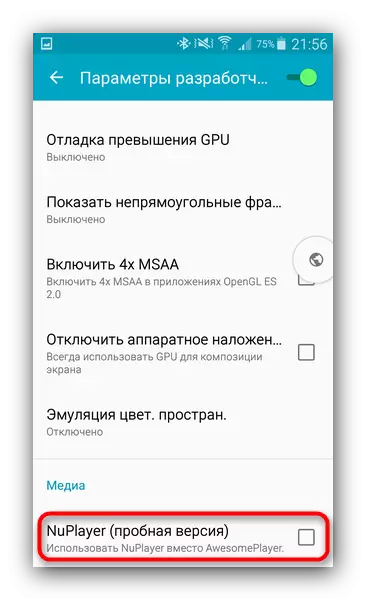
Jeśli chodzi o Androida 6.0 i więcej, domyślnie jest już stabilna i zoptymalizowana wersja NuPlayer, a nieaktualny Awesomplayer jest usuwany.
Problemy z lokalnym odtwarzaniem wideo
Jeśli pobrane klipy nie działają na telefonie lub tablecie, należy sprawdzić pierwszą rzecz, jeśli zostaną uszkodzone podczas ładowania. Aby to zrobić, podłącz urządzenie do komputera, wyrzuć problem wideo na dysku twardym i spróbuj uruchomić. Jeśli problem jest obserwowany i na komputerze - po prostu ponownie pobierz plik wideo. Jeśli masz bardziej szczegółowy problem, rozwiązanie będzie zależało od jego natury.Przyczyna 1: Modyfikatory aktywnego obrazu lub zastosowania Korekcji kolorów aplikacji
Jednym z najczęstszych problemów - dźwięk wideo jest tam, ale zamiast obrazu wyświetla czarny ekran. W przypadku, gdy problem pojawił się niespodziewanie, najprawdopodobniej przyczyna awaryjnej polega na modyfikatorach obrazu lub nakładaniach.
Narzuta
Na Androida 6.0 Marshmallow i nowszy problem mogą powodować aplikacje z aktywnymi nakładkami: na przykład alternatywnymi blokerami. Masz już materiał na naszej stronie poświęcony temu problemowi, więc przeczytaj artykuł poniżej.
Czytaj więcej: Jak usunąć błąd "Nakładka"
Modyfikatory obrazu.
Niebieskie filtry filtra (F.lux, zmierzch lub analogi systemowe, wbudowane w oprogramowanie sprzętowe) często wydają podobny efekt. W związku z tym rozwiązanie problemu spowoduje, że dane filtrujące. Procedura jest opisana w artykule na zamykaniu, odniesienie jest podane powyżej. Jeśli źródłem problemu jest opcje specjalnych funkcji, możliwe jest wyłączenie ich w następujący sposób.
- Zaloguj się do "Ustawienia" i szukaj "Funkcje specjalne". W "Czyste" ustawienia Androida specjalnych funkcji znajdują się w systemie opcji systemowych. Na urządzeniach ze zmodyfikowanym systemem (Touchwiz / Graceui, MIUI, EMUI, FLOME), lokalizacja może się różnić.
- Idź do "Spec. Możliwości "i wyłącz" inwersję kolorów ".
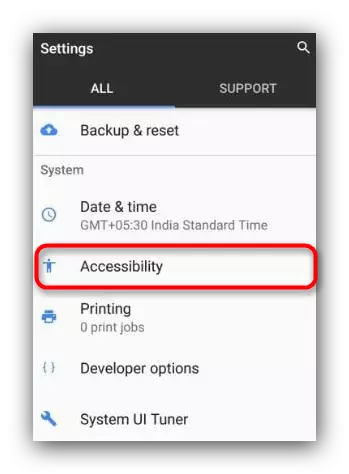
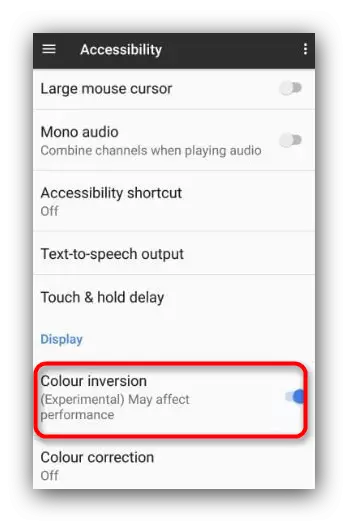
Z reguły, po tych działaniach obraz na wideo powinien wrócić.
Przyczyna 2: Problemy z kodekami
Jeśli wideo jest powielane nieprawidłowo (odmówienia rozpoczęcia, wyświetla artefakty, prowadzi do odtwarzacza wisi) najprawdopodobniej nie ma odpowiednich kodeków na urządzeniu. Najprostszym wyjściem jest użycie odtwarzacza wideo stron trzecich: dla kodeków wbudowanych w oprogramowanie układowe można aktualizować tylko wraz z systemem.
Jednym z najbardziej "Wymiennych" graczy to gracz MX. Istnieją kodeki w prawie każdym procesorze, więc korzystając z tego odtwarzacza wideo, możesz uruchomić rolki o wysokiej rozdzielczości i kompleksowych formatach takich jak MKV. Aby uzyskać taką szansę, należy włączyć dekodowanie sprzętu w ustawieniach odtwarzacza MX. To się dzieje.
- Uruchom program. Naciśnij trzy punkty po prawej stronie powyżej.
- W menu podręcznym wybierz "Ustawienia".
- W ustawieniach przejdź do elementu "Dekoder".
- Pierwszy blok to "przyspieszenie sprzętu". Sprawdź kleszcze naprzeciwko każdej opcji.
- Spróbuj uruchomić filmów. Najprawdopodobniej nie będzie już żadnych problemów z grą. Jeśli awaria jest nadal obserwowana, wróć do ustawień dekodowania i wyłącz wszystkie opcje HW. Następnie przewiń ustawienia tuż poniżej i znajdź blok opcji dekodera oprogramowania. W ten sam sposób posmaruj kleszcze przeciwne każdy przedmiot.
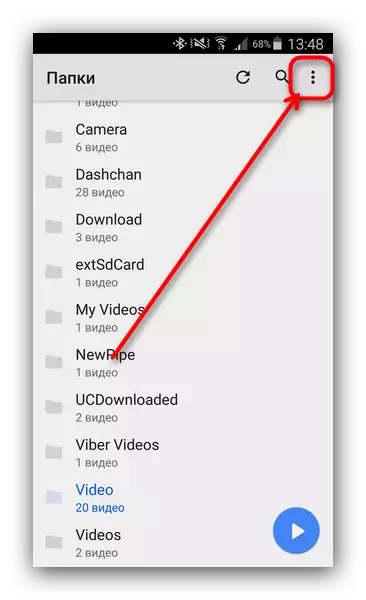
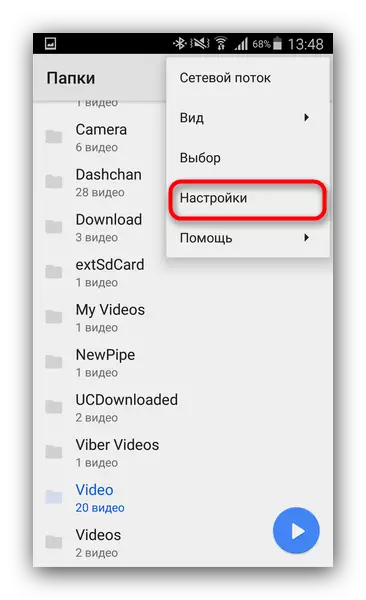

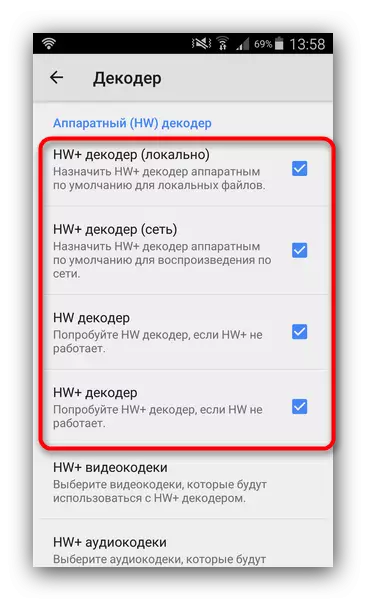
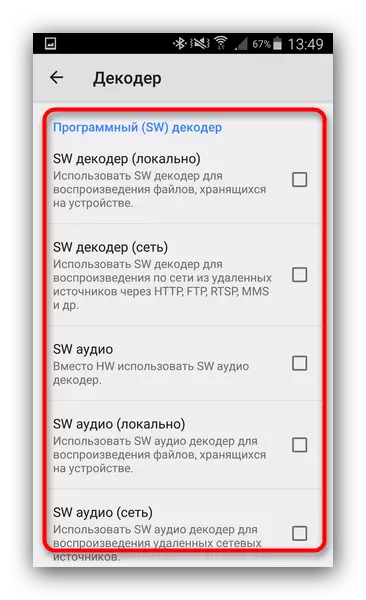
Sprawdź ponownie wydajność rolek. Jeśli nic się nie zmieniło, możesz napotkać niezgodność sprzętu. Jedynym wyjściem w tym przypadku pobiera ten film w odpowiednim formacie urządzenia lub ręcznie przekonwertować go za pomocą specjalnych programów takich jak MOVAVI Video Converter lub Format Factory.
Problem niejasnego znaku
Jeśli wideo nie jest powielane, ale wykluczono wszystkie powyższe powody, można założyć, że problem jest jakiś programowalny oprogramowanie układowe. Jedynym rozwiązaniem w tym przypadku jest usunięcie ustawień urządzenia do fabrycznych.
Lekcja: Zresetujemy ustawienia na urządzeniu z Androidem
Wniosek
Ponieważ ćwiczenia pokazuje, co roku takie akusty pojawiają się coraz mniej. Możesz stawić czoła z nimi z nadmiernymi hobby modyfikacjami oprogramowania firmowego lub często zainstalowanej osoby trzeciej.
